안녕하세요. 꽃사슴입니다. 이번 시간에는 QR코드 스캔하는법 관련 정보나눔 포스팅을 준비해보았습니다. QR Code는 스마트폰 보급이 확대되고 대중화되기 시작하면서 자신이 하고 있는 일에 대해 널리 알리거나 정보를 제공하는 서비스이자 홍보 수단으로 활용되고 있지요.

이런 효과와 장점을 살리고 있기 때문인지 이전에는 제품에 바코드가 표시되어 있는 경우가 많았지만 요즘에는 큐알코드가 눈에 띄게 많아진 듯 합니다.
행사 기획과 프로모션을 진행하고 있을 때 관련 내용에 대해 알아보고 싶으면 복잡하고 까다로운 절차와 단계를 거치지 않고도 원하면 언제든지 휴대폰으로 간단하게 확인이 가능하므로 활용도가 점점 높아지고 있는 것 같아요.
큐알코드 인식 기능은 제품의 정보에 대해 찾아보고 파악하는 데 많은 도움을 주고 있어 생활에 큰 변화를 가져다 주었지만 스마트폰 사용자임에도 아직까지 이런 인식 기능이 있다는 것에 대해 잘 모르고 계신 분들이 있을 듯 합니다.
그런 의미에서 이번 포스팅을 통해 핸드폰으로 스캔 방법을 순서대로 정리하여 알려드리도록 할 테니 관련 정보에 대해 찾고 있다면 다음 설명을 참고하여 필요할 때 활용해보시면 좋겠습니다.
많은 사람들이 NAVER 서비스를 이용하고 있으므로 네이버 앱을 이용하여 스캔하는 방법에 대해 설명하겠습니다. 어플리케이션 설치가 안 되어 있는 경우 스토어 앱을 통해 설치 작업을 진행하시면 되겠습니다.

How to Use QR Code Scan
네이버 앱을 실행하면 위의 사진과 같이 이렇게 메인 화면이 나타나는 걸 볼 수 있을 텐데요.
여기서 검색어 또는 URL 입력이라고 쓰여 있는 검색창을 한번 터치한 후 중앙 우측부분에 나타나는 카메라 모양 아이콘을 눌러주세요.

QR코드 스캔하는법 과정에서 메인 페이지에 카메라 아이콘이 보이질 않는 분들도 있을 텐데 카메라 모양이 보이지 않을 경우 페이지의 중앙 하단부분에 있는 그린닷(Green Dot), 동그란 CD 모양 아이콘을 누른 후 이어서 나타나는 활용 가능한 여러 가지 메뉴 중 좌측의 렌즈를 선택하시면 됩니다.
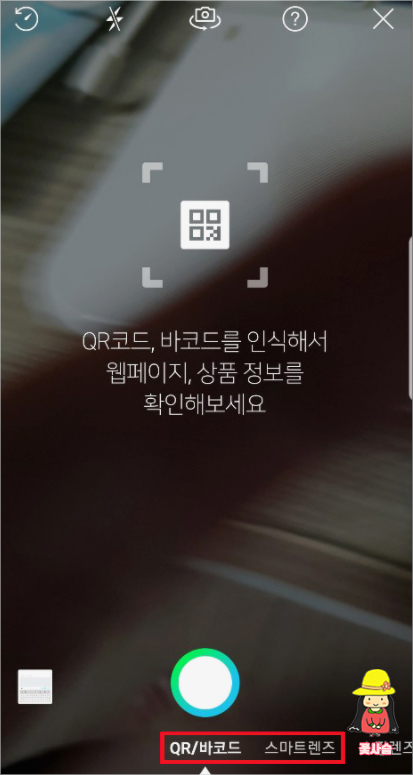
선택하여 이동하면 인식 및 촬영 화면이 나타날 텐데요. 관련 기능은 좌측 상단부터 순서대로 히스토리, 플래시라이트(Flashlight), 카메라 전환, 스마트 렌즈(Smart Lens)가 있구요. 하단에는 QR/바코드, 스마트 및 쇼핑렌즈, 와인 및 상품라벨이 있으니 필요한 경우 정리되어 있는 기능을 활용해보시면 되겠습니다.
카메라 화면에서 스마트렌즈 또는 QR/바코드를 누른 후 휴대폰 화면에 코드가 잘 보일 수 있도록 적당히 맞추면 스캔이 됩니다. 저의 경우 마시고 난 음료의 뒷면에 코드가 있는 것을 보게 되어 관련 정보에 대해 알아보고자 스캔을 해보았습니다.
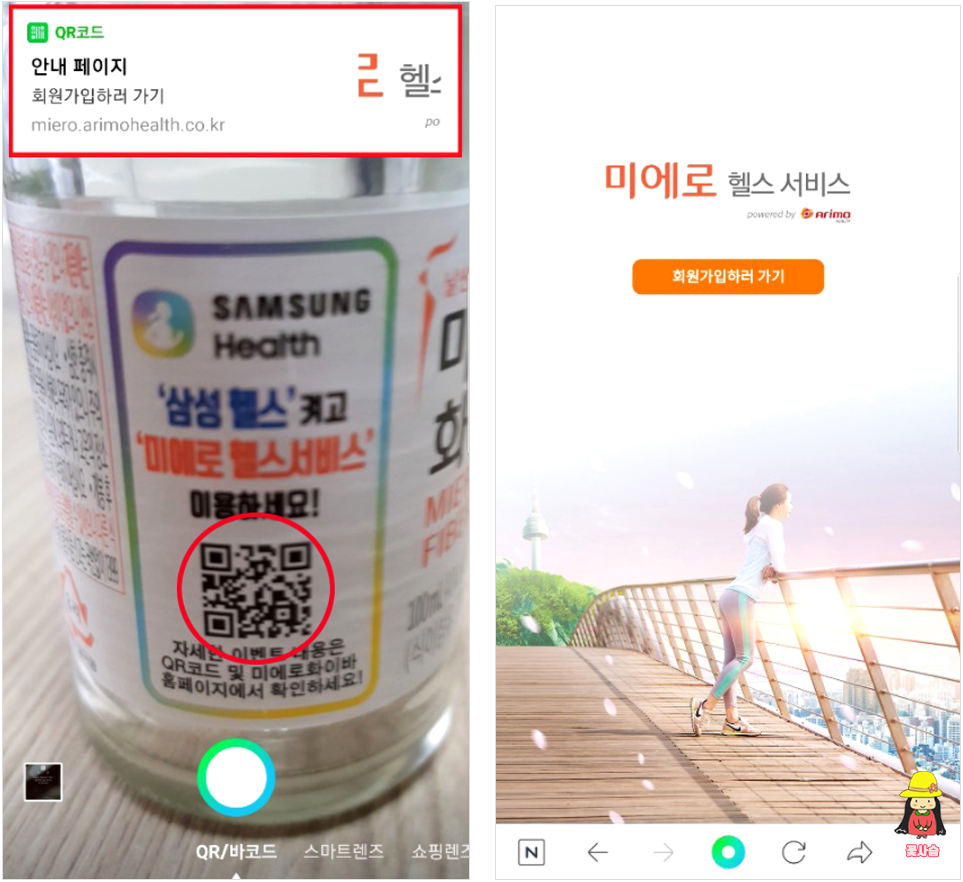
스캔이 완료되자 화면 상단부분에 작은 창이 하나 뜨는 것을 확인할 수 있었으며 눌러보니 음료 페이지로 이동하게 되어 정보를 살펴볼 수 있었습니다.
이처럼 네이버 앱을 이용하여 코드를 스캔하면 어떤 정보에 대해 궁금한 경우 인터넷에 들어가 검색을 하거나 URL 주소를 적지 않아도 짧은 시간 안에 원하는 정보를 확인할 수 있어 무척 편리할 겁니다.
스마트폰 하나만 있으면 알고 싶은 내용을 쉽고 간편하게 살펴볼 수 있고 진행중인 이벤트와 혜택을 알아볼 수 있어 좋을 것입니다.
주위에 큐알코드 기능을 활용하는 방법에 대해 잘 모르는 분들이 있다면 이번 시간에 알려드린 대로 전달하여 도움을 주고 정보를 공유해보아도 좋을 듯 합니다.
이상으로 QR코드 스캔하는법에 관한 포스팅을 마칩니다. 유익한 글이었다면 공감♥를 눌러주세요.
블로그 내용을 참고하는 건 괜찮지만 허락없는 포스팅의 무단 전재와 복사, 배포는 하지 말아주셨으면 좋겠습니다.
블로그에 방문해 주신 분들 모두 건강하고 행복한 날들만 가득하세요^^
'정보나눔' 카테고리의 다른 글
| 샌드애니웨어 사용법, 모든 플랫폼에서 간편하게 파일 전송하기 (0) | 2021.03.26 |
|---|---|
| 와이파이 인증오류 및 문제 해결하는 법을 알려드릴게요 (0) | 2021.03.25 |
| 네이버 시리즈온 플레이어 다운로드 할 때 참고하시면 좋겠습니다 (0) | 2021.03.24 |



